Прошивка SM-J105H Samsung J1 mini достаточно проста и не занимает много времени. А как ее сделать — читаем текст ниже 😉
Сначала скачать необходимый софт и прошивку.
Драйверы и утилиты:
Драйвера для всех устройств Samsung
Скачать Samsung USB Driver v1.5.65.0
Odin — прошивальщик смартфонов и планшетов от Samsung
Скачать Odin3_v3.12.4_4.zip
Прошивка через Odin:
Распакуйте архив себе на компьютер. Вы увидите либо один .tar или .tar.md5 файл либо несколько файлов .tar или .tar.md5.
Скачайте и установите драйвера USB (сделать это можно и с помощью программы Kies, она очень корректно устанавливает нужные драйвера).
Скачайте и распакуйте Odin.
В настройках устройства включите USB debugging/Отладка USB в Developer Options/Для разработчиков.
Убедитесь что программа Samsung Kies не запущена.
«Убейте» все процессы Kies через диспетчер задач.
Запустите Odin.exe с правами администратора.
Запустите девайс в режиме загрузки (Odin mode):
нажатием комбинации клавиш:
для старых смартфонов (примерно до середины 2011г.):
— выключаем смартфон/планшет и зажимаем кнопки Громкость вниз плюс кнопка Вкл/Выкл.
для новых смартфонов:
— выключаем смартфон/планшет и зажимаем кнопки Громкость Вниз + Центральная кнопка + кнопка Вкл/Выкл, после появления меню отпускаем кнопки и подтверждаем действие нажатием кнопки Громкость вверх.
командой adb(требуется установленный adb/fastboot):
— подключите устройство к ПК;
— в Windows в командной строке введите команду adb reboot download;
— в Linux в терминале введите команду adb reboot download.
После того как телефон войдёт в режим загрузки, подключите его к компьютеру через USB кабель. Если Odin распознает ваше устройство, то поле ID:COM слева вверху в Odin`е станет жёлтого или голубого цвета и отобразит номер COM-порта.
Если вы не увидите номер порта в поле ID:COM или если поле не будет жёлтого или голубого цвета, отключите кабель USB и перезагрузите устройство нажав и удерживая кнопку питания, затем проверьте установку драйверов, попробуйте другой порт USB, кабель. После проверки вернитесь к предыдущему шагу.
Если всё получилось, значит ваше оборудование готово к прошивке!
Что нужно знать до начала прошивки.
1) Прошивать нужно с заряженной не менее 50% батарей.
2) Прошивать нужно с компьютера с бесперебойным источником питания либо с ноутбука с заряженным аккумулятором.
3) Нельзя выдёргивать шнур USB во время прошивки.
4) USB шнур должен быть оригинальным и не поврежденным.
5) Прошивать нужно через порт USB2 на задней панели компьютера.
Порт USB1 не подходит для прошивки.
Порт USB3 будет работать с вероятностью 50 на 50, лучше не использовать.
6) Путь к файлу прошивки не должен содержать русских букв и быть слишком длинным (имеется ввиду глубина нахождения, лучше всего размещать файл в корне диска или на рабочем столе).
Программы для обновления и экстренного восстановления системы через ПК:
Программа для:
1) сохранения контактов, сообщений и других данных с Samsung Galaxy на ПК;
2) обновления прошивки Samsung Galaxy.
Подходит для смартфонов/планшетов Galaxy с версией Android 4.3 и выше.
Если у вас смартфон/планшет Galaxy с версией Android 4.2 и ниже, обычный телефон или смартфон Wave (Bada), скачайте Samsung Kies 3
Официальные прошивки:
Прошивки для России (SER)
Скачать SER-J105HXWU0APB1 — загружается после 
Скачать с Яндекса
Скачать с Гугла
Неофициальные прошивки:
Прошивки для России (SER)
Облегченная прошивка на основе J105HXWU0AQK1 — Установка через TWRP.
Изменения: Рут и удаление хлама
Так же полезно знать:
Чтобы зайти в Download Mode достаточно выключить девайс или сделать ребут; перед характерным своей вибрацией включении зажать(Домой)+(громкость Вниз), а для Recovery menu (Домой)+(громкость Вверх).
Чтобы выйти из Download/odin mode зажми (вкл)+(громкость Вниз)
Если телефон на зарядке или подключен по usb и показывает анимацию батареи с «символом молнии», но не грузится в систему, ждем пока не появится проценты заряда и мигающая зелёная точка, зажимаем (вкл).
 UseHelp.org Справочно-информационный портал. Инструкции и описания, руководства и учебники, необходимая литература и другие справочные материалы для мастерских по ремонту и IT-специалистов
UseHelp.org Справочно-информационный портал. Инструкции и описания, руководства и учебники, необходимая литература и другие справочные материалы для мастерских по ремонту и IT-специалистов
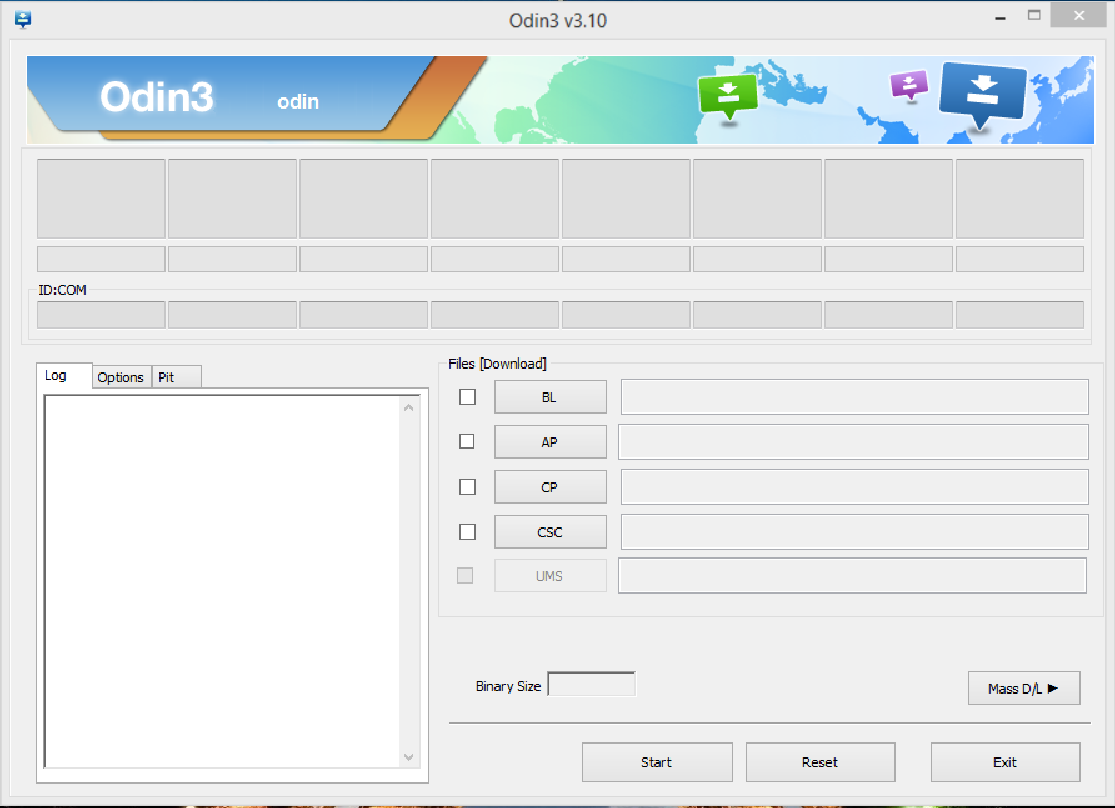
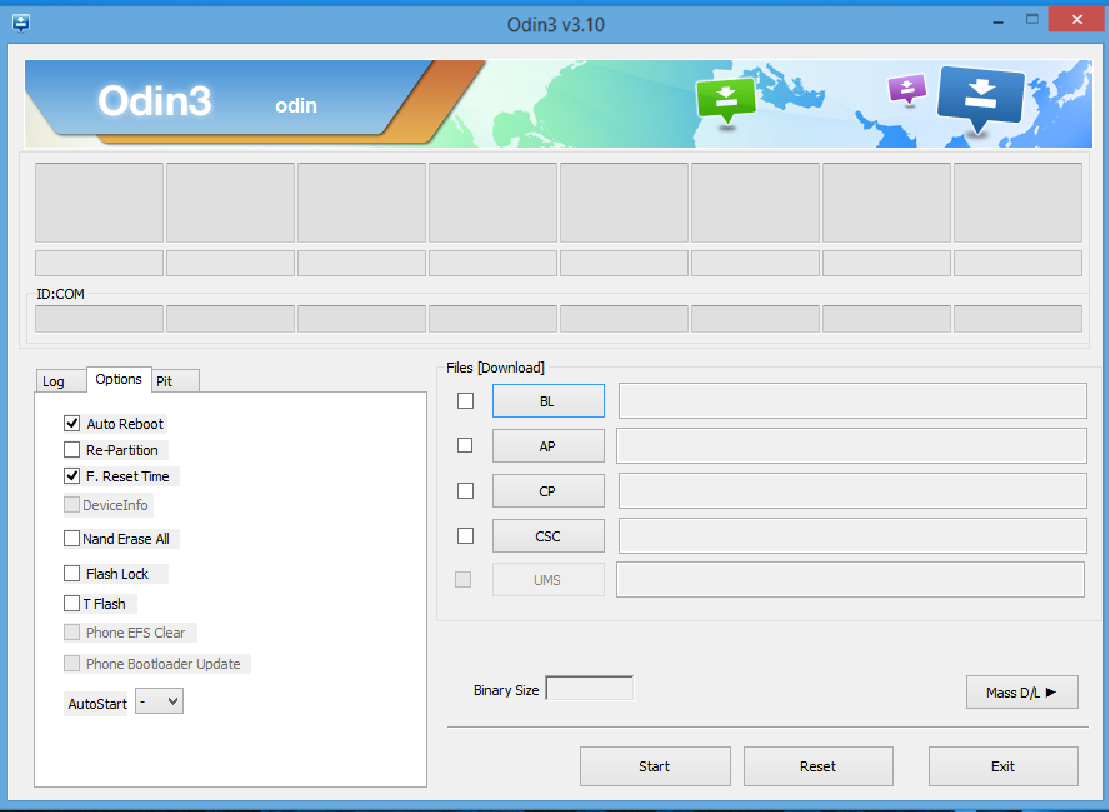
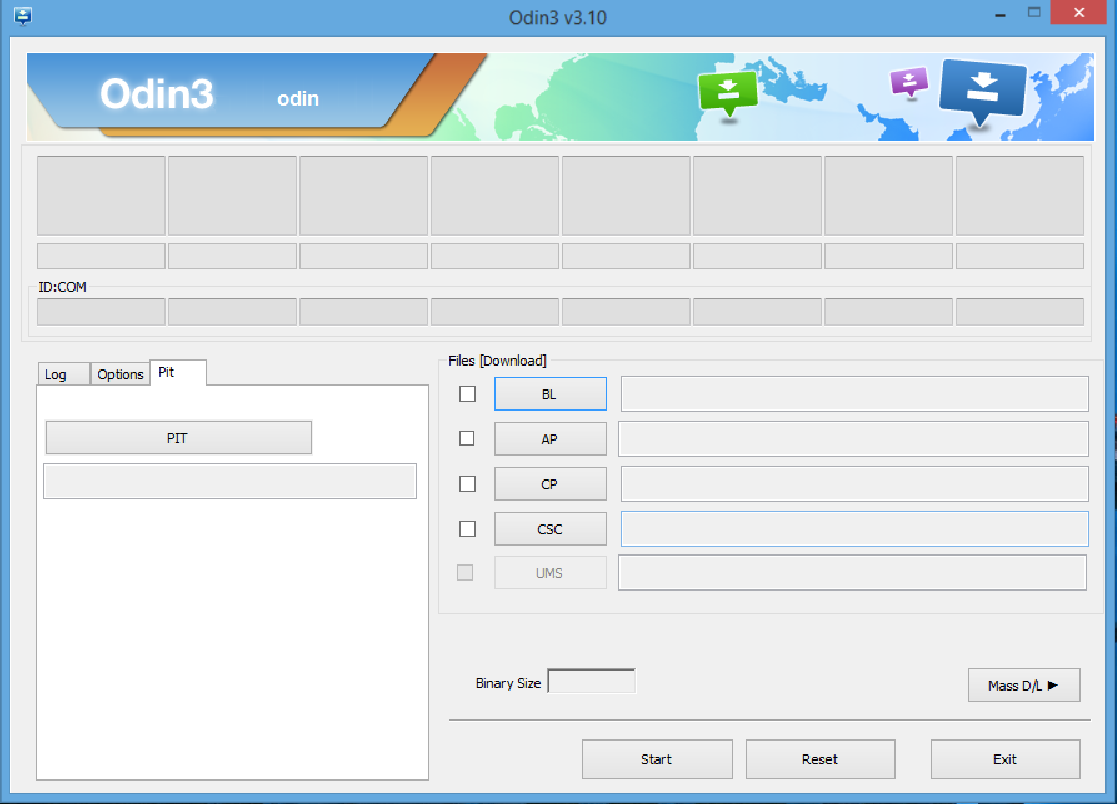
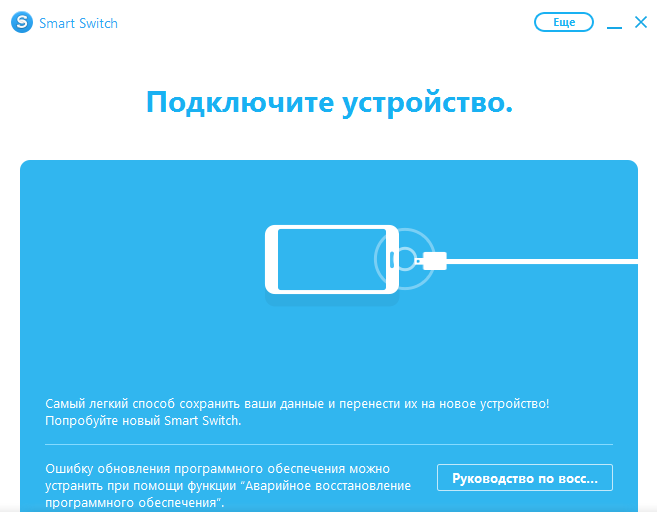
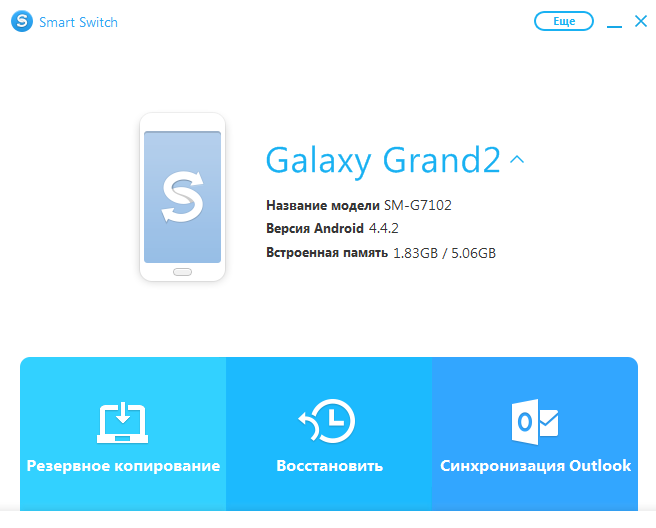
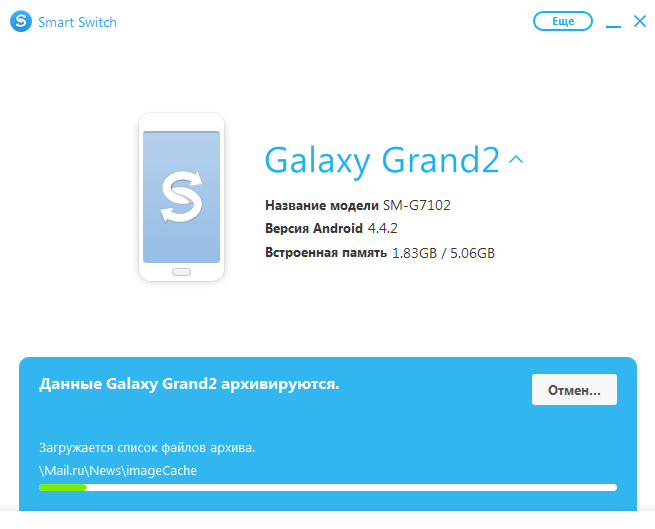
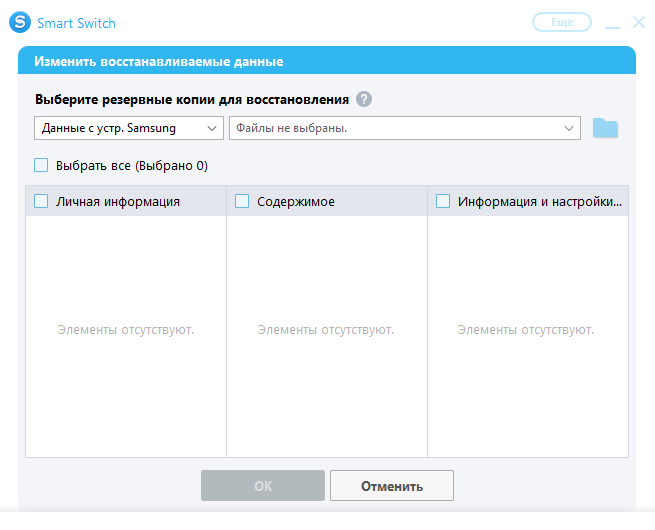
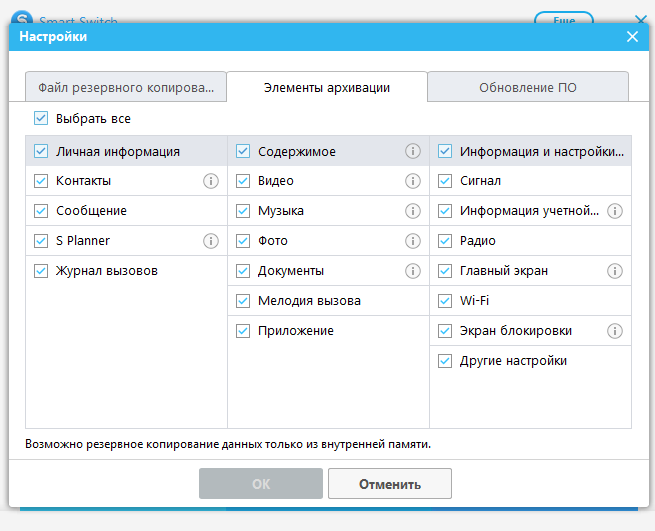
Способ сброса google аккаунта без использования ПК для смартфона Samsung J1 mini
https://youtu.be/CDFewuvfGXw